Crash uw eigen computer voor een volledige diagnose
- Een BSoD-fout duidt meestal op een onderliggend probleem op uw pc dat moet worden opgelost voordat het catastrofaal wordt.
- Als u het echter al een tijdje niet meer hebt gezien, kunt u er een maken om ervoor te zorgen dat uw hardware optimaal werkt.
- We hebben vijf veilige manieren gevonden om een BSoD te activeren, dus lees verder om erachter te komen hoe u dit kunt doen.
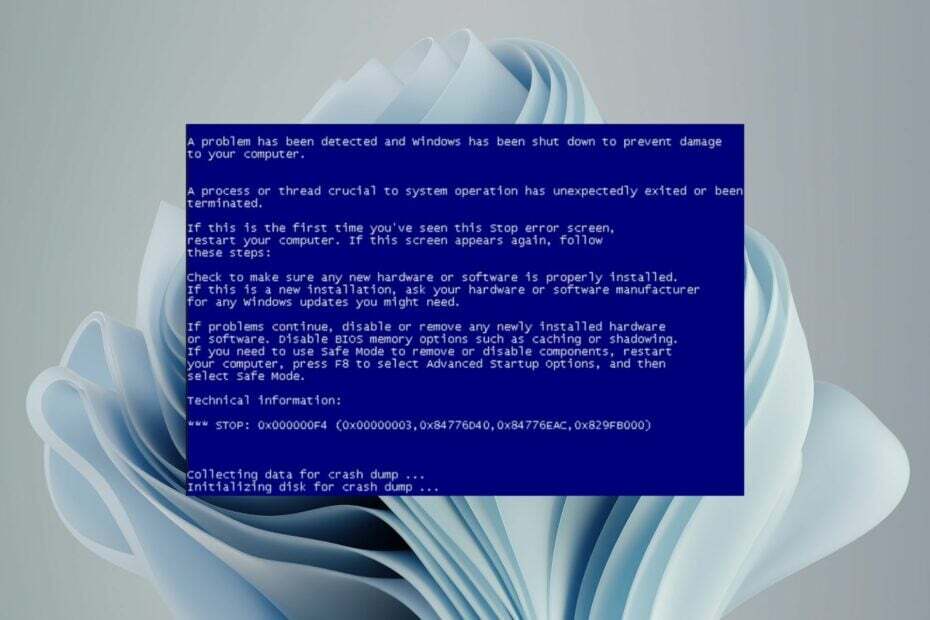
Je hoort niet elke dag dat mensen opzettelijk op zoek zijn naar problemen. U heeft waarschijnlijk ooit het geheugen, de schijf of het netwerk van uw computer willen testen op fouten, maar een BSoD veroorzaakt? Niet zo veel.
Toegegeven, een Blue Screen of Death-fout op uw pc kan een zenuwslopende ervaring zijn. Maar je hoeft niet te wachten tot er iets willekeurig gebeurt. U kunt ervoor zorgen dat uw computer een blauw scherm produceert zonder uw hardware of software te beschadigen.
Waarom een BSoD forceren in Windows 11? Als u een probleem met uw computer oplost en vermoedt dat dit verband houdt met hardwareproblemen, wordt er een blauw weergegeven schermfout genereert crashdumps met gedetailleerde logbestanden, zodat u kunt testen of uw pc hardware heeft opgelopen mislukking.
Een andere reden is om stuurprogrammafouten adresseren. Soms kan een stuurprogramma-update systeeminstabiliteit veroorzaken, wat resulteert in een crash of een BSoD. In dergelijke situaties kan het forceren van een systeemcrash u helpen de problematische stuurprogrammasoftware te identificeren en deze dienovereenkomstig op te lossen.
Hoe maak ik een BSoD op Windows 11?
Voordat u handmatig een BSoD-fout activeert, vinkt u het volgende aan:
- Zorg ervoor dat er een back-up van al uw belangrijke bestanden wordt gemaakt op een externe schijf of cloudopslagservice.
- Sla al uw bestanden op en sluit alle apps en achtergrondprocessen.
- Zorg ervoor dat uw computer op een stopcontact is aangesloten en niet op batterijstroom werkt om dit te voorkomen problemen met de stroomvoorziening.
- Maak een herstelpunt voor een veilig terugkeerpunt voor het geval er iets misgaat.
1. Door Taakbeheer te gebruiken
- Druk op de ramen sleutel type Taakbeheer in de zoekbalk en klik op Open.

- Navigeer naar de Processen tabblad, vinden Servicehost: DCOM Server Process Launcher, klik er met de rechtermuisknop op en Einde taak.
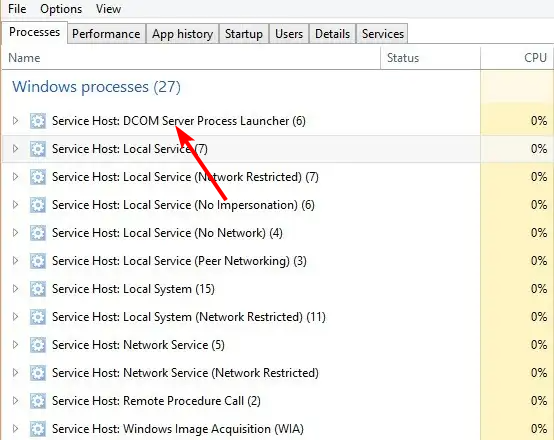
- Controleer de Verlaat niet-opgeslagen gegevens en sluit af vakje in de volgende prompt en druk op Afsluiten.
- Er zou een blauw scherm moeten verschijnen.
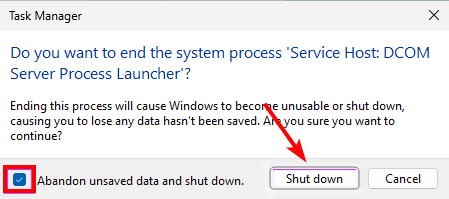
2. Door de opdrachtprompt te gebruiken
- Druk op de ramen sleutel type cmd in de zoekbalk en klik op Als administrator uitvoeren.

- Typ het volgende commando en druk vervolgens op Binnenkomen:
taskkill /IM svchost.exe /f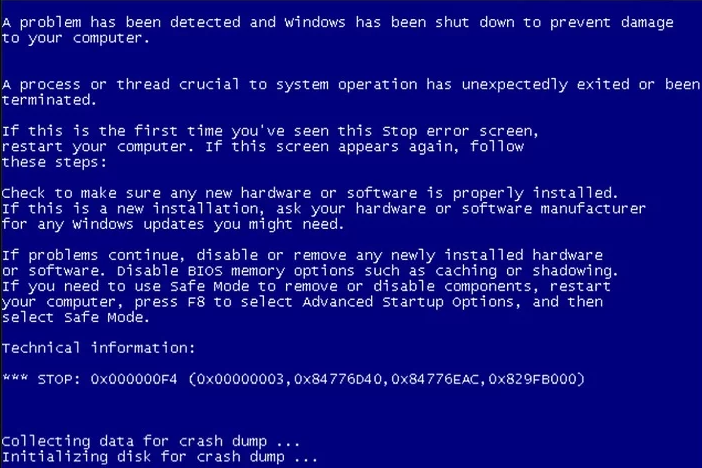
- Het BSoD-scherm zou moeten verschijnen.
3. Door Windows PowerShell te gebruiken
- Druk op de ramen sleutel type PowerShell in de zoekbalk en klik op Als administrator uitvoeren.

- Typ het volgende commando en druk vervolgens op Binnenkomen:
wininit
- Het toevoegen van lagen in Paint van Windows 11 verhoogt het RAM-gebruik aanzienlijk
- Een Xbox One-controller correct kalibreren op Windows 11
- 4 manieren om de uptime van Windows 11 te controleren en opnieuw in te stellen
4. Door de Register-editor te gebruiken
- Druk op de ramen + R sleutels om de te openen Loop commando.
- Type regedit in het dialoogvenster en druk op Binnenkomen.

- Navigeer naar de volgende locatie voor een USB-toetsenbord en de volgende voor een PS2-toetsenbord:
HKEY_LOCAL_MACHINE\SYSTEM\CurrentControlSet\Services\kbdhid\ParametersHKEY_LOCAL_MACHINE\SYSTEM\CurrentControlSet\services\i8042prt\Parameters - Klik met de rechtermuisknop op Parameters, selecteer Nieuw>DWORD (32-bit) waarde, en noem het CuitslagOnCtrlScroll.
- Dubbelklik erop en onder Waarde data, typ 1 en druk vervolgens op Binnenkomen.
Zorg ervoor dat je maak een back-up van uw register vóór het bewerken, gezien hoe onzeker de uitkomst kan zijn.
5. Door een snelkoppeling te maken
- Klik met de rechtermuisknop op een lege ruimte op uw bureaublad en selecteer Nieuw>Snelkoppeling.
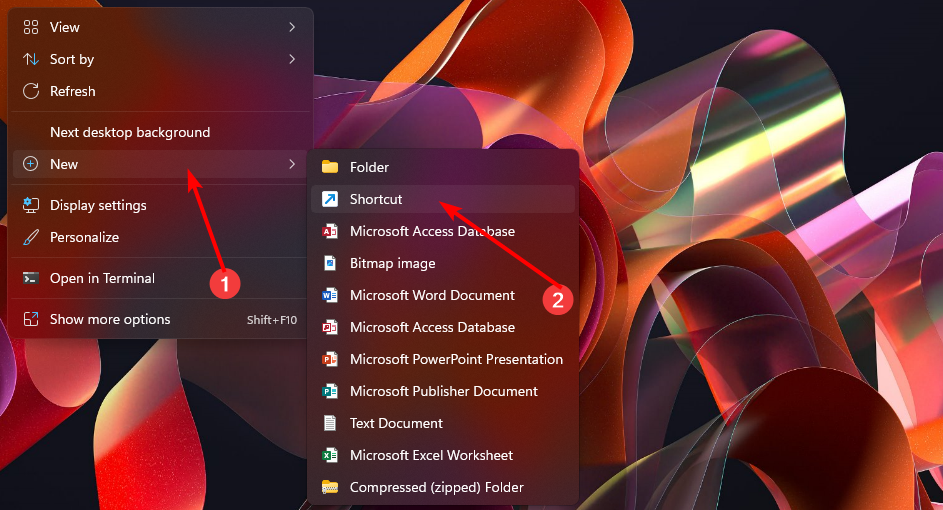
- Type taskkill /IM svchost.exe /f in de locatie-invoer en druk op Volgende.
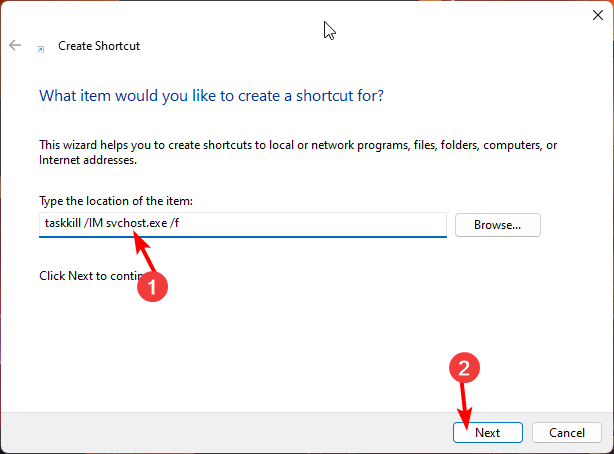
- Geef uw snelkoppeling een naam BSoD-crash en raak Finish.
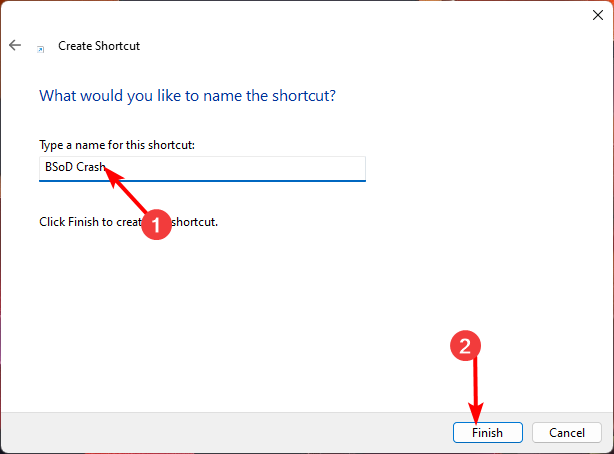
- Klik met de rechtermuisknop op uw nieuw gemaakte snelkoppeling en selecteer Eigenschappen.
- Klik op deGeavanceerd knop.
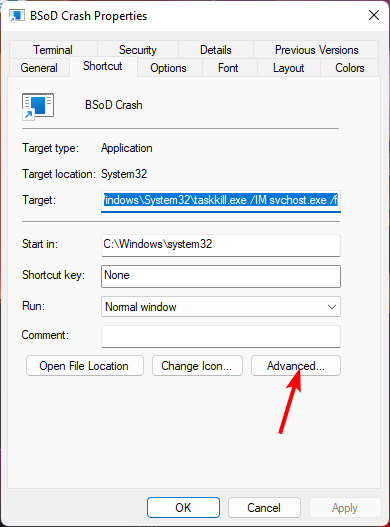
- In de Geavanceerde eigenschappen dialoogprompt, controleer de Als administrator uitvoerenboksen en slaan OK.
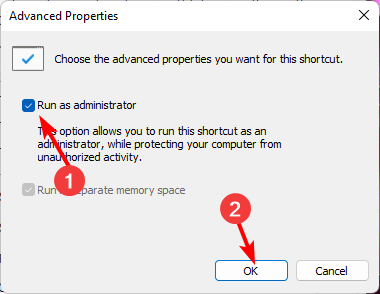
- Klik ten slotte op Toepassen En OK.

- Om de fout te activeren, hoeft u alleen maar op de snelkoppeling te dubbelklikken.
Start uw pc opnieuw op om de zojuist gemaakte BSoD-fout te verwijderen.
Welke hardware veroorzaakt een blauw schermfout?
- Problemen met stuurprogramma's – Stuurprogrammafouten zijn de belangrijkste oorzaken van een BSoD-fout. Als één stuurprogramma niet goed werkt, kan dit een conflict veroorzaken en uw hele systeem laten crashen.
- Defecte hardware - Jouw harde schijf kan defect zijn, wat betekent dat het de verzoeken van het besturingssysteem en applicaties om nieuwe gegevens niet kan bijhouden.
- Slecht RAM-geheugen – Een slechte geheugenmodule of een van de geheugenslots die het RAM-geheugen niet kan lezen, kan ook het gevreesde doodsscherm veroorzaken.
Hoe voer ik de BSoD-probleemoplosser uit in Windows 11?
Microsoft heeft zijn eigen ingebouwde BSoD-probleemoplosser, maar als je het te basaal vindt, zijn er wel meer geavanceerde BSoD-fixers je kunt gebruiken. Ze zijn snel en grondig en verkleinen de kans dat de fout opnieuw optreedt.
Dus daar heb je het. Dit is een leuk trucje dat elke nerd gemakkelijk kan uitvoeren. Misschien is het aanraken van de doodsknop niet de ideale oplossing om alle problemen te beëindigen, maar als je erover nadenkt, is het niet alleen maar een leuke truc. Het is ook een geweldige manier om de veiligheid van uw software te testen herstel BSoD-foutOrs voordat ze zich voordoen.
Of je nu wilt controleren op fouten of gewoon een grap met je vriend wilt uithalen, deze stappen zullen zeker van pas komen. Misschien wilt u het echter overwegen probeer de valse fouten voor een veiligere optie.
Zou u ooit overwegen om met opzet een fout op uw pc te veroorzaken? Laat ons uw mening over dit probleem weten in de commentaarsectie hieronder.


